
Как узнать IP адрес своего ПК
Рассмотрим, как узнать внутренний и внешний IP-адрес ПК или ноутбука, и чем отличаются эти понятия.
Одним из самых легких способов выяснить IP-адрес ПК в Windows 7 и Windows 8.1 является просмотр свойства активного подключения к Интернет. Сделать это можно так:
Нужно правой кнопкой мышки кликнуть по значку Интернет соединения в области уведомлений внизу справа и нажать «Центр управления сетями и общим доступом».
В самом Центре управления сетями справа в меню выбрать пункт «Изменение параметров адаптера».
Кликнуть правой кнопкой мыши по включенному Интернет-подключению и выбрать пункт меню «Состояние». Затем нажать кнопку «Сведения…» в открывшемся окне.
Появится данные об адресах текущего подключения, в том числе IP-адрес компьютера (поле IPv4 адрес).
Главным недостатком этого способа является то, что при подключении к Сети через Wi-Fi-роутер, в данном поле вероятнее всего отобразится внутренний адрес (начинается обычно с 192), который выдается самим маршрутизатором, при том, что обычно необходимо выяснить внешний IP адрес ноутбука или компьютера в Интернете.
Узнаем внешний IP-адрес ПК при помощи Яндекс
Многие для поиска в Интернете используют Яндекс, но не все знают, что собственный IP адрес можно узнать в нем же. Для этого нужно просто ввести буквы «ip» в поисковую строку.
Первый отображенный результат и будет внешним IP адресом компьютера в Сети. А при нажатии «Узнайте все о своем соединении» можно получить данные о регионе (городе), к которому относится IP адрес, браузере и, в некоторых случаях, некоторую другую информацию.
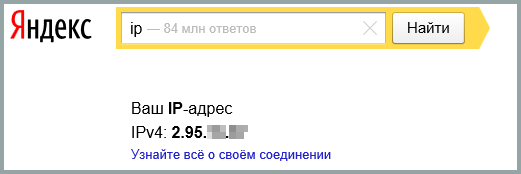
Внутренний и внешний IP-адрес
Как правило, компьютер обладает внутренним IP-адрес в домашней (локальной) сети или провайдерской подсети (при этом, если компьютер подключен к роутеру Wi-Fi, то он уже присутствует в локальной сети, и внешним IP адресом в Интернете.
Первый адрес может понадобиться для подключения сетевого принтера, а также иных действий в локальной сети. Второй, в общем-то, нужен примерно для аналогичных действий, а также для того, чтобы установить VPN-соединение с локальной сетью извне, прямых подключений в разных программах и сетевых игр.
Как узнать внешний IP адрес компьютера в Интернете онлайн
Для этого можно зайти на любой сайт, который предоставляет такие данные, это бесплатно.
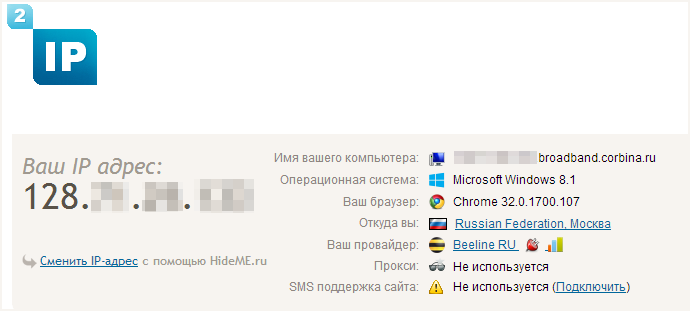
Определение внутреннего адреса в локальной сети или сети провайдера
При определении внутреннего IP-адреса, необходимо учитывать следующий момент: если ПК подключен к Сети через Wi-Fi роутер или маршрутизатор, то при помощи командной строки можно узнать IP-адрес в своей локальной сети, а не в подсети вашего провайдера.
Для определения собственного адреса именно у провайдера, зайдите в настройки роутера и посмотрите данную информацию в таблице маршрутизации или статусе соединения. Для основной массы известных провайдеров внутренний IP-адрес начинается c «10.», а заканчиваться не на «.1».
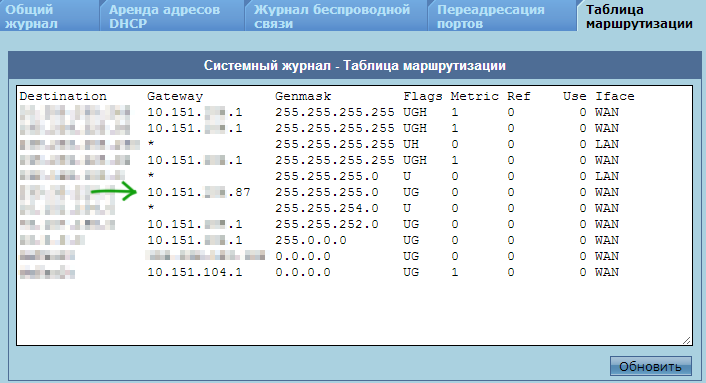
Внутренний IP адрес, который отображается в параметрах роутера
В остальных случаях узнать внутренний IP-адрес можно с помощью нажатия клавиши Win+R на клавиатуре и ввести cmd, а потом нажать Enter.
В командной строке нужно ввести команду ipconfig /all и посмотреть значение IPv4-адрес для соединения по локальной сети (не PPTP, L2TP или PPPoE подключения).
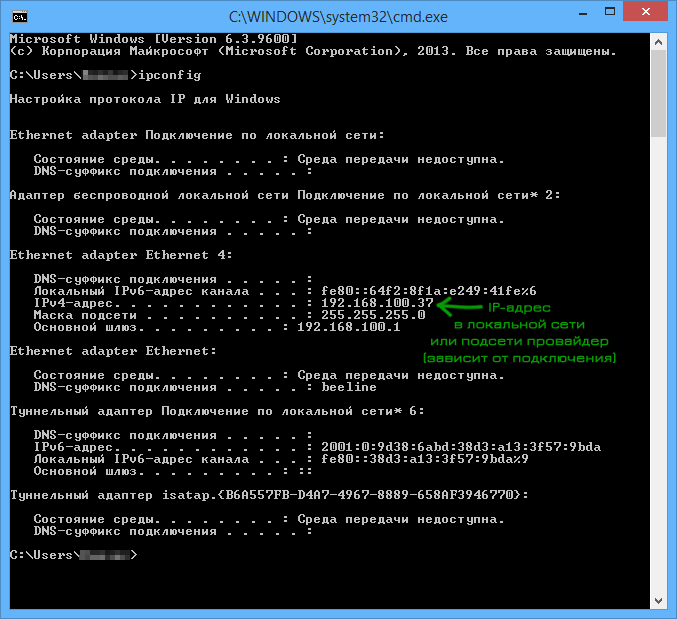
Хочется дополнить, что VOIP телефония ( телефонная связь по протоколу IP) является отличным стимулятором производительности. Передовые технологии станут постоянным помощником в бизнесе.









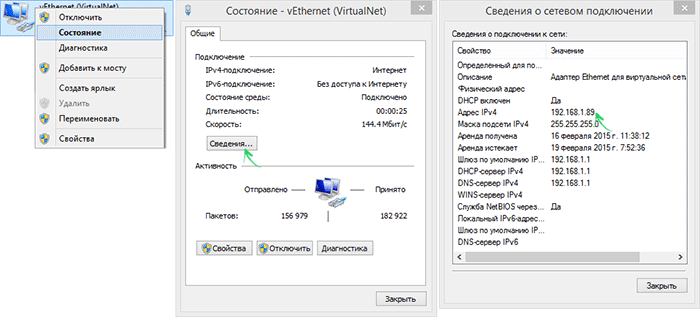

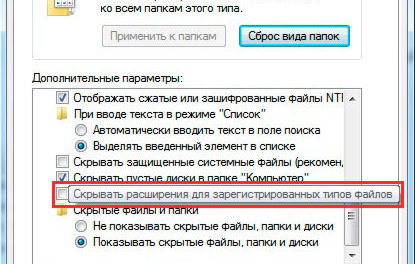


Свежие комментарии